Потребителски интерфейс
Главният прозорец на програмата ESET Endpoint Security е разделена на два основни раздела. Основният прозорец отдясно показва информация, отговаряща на опцията, избрана в главното меню отляво.
Следва описание на опциите в главното меню:
Състояние на защитата – предоставя информация за състоянието на защита на ESET Endpoint Security.
Сканиране на компютъра – тази опция позволява да конфигурирате и стартирате сканиране на компютъра или да създадете сканиране по избор или сканиране на външни устройства. Можете също така да повторите последното изпълнено сканиране.
Обновяване – показва информация за системата за засичане на потенциално опасни заплахи и позволява ръчната проверка за обновявания.
Настройка – изберете тази опция, за да настроите компютъра, мрежата или настройките за защита на уеб и имейл.
Инструменти – осигурява достъп до регистрационни файлове, статистика на защитата, следене за активност, изпълняващи се процеси, планировчик, карантина, Мрежови връзки, ESET SysInspector и ESET SysRescue за създаване на спасителен компактдиск. Можете също така да изпратите пример за анализ.
Помощ и поддръжка – предоставя достъп до помощни файлове, онлайн помощника на ESET и фирмения уеб сайт на ESET. Налични са също и връзки за отваряне на заявка за техническа поддръжка, инструменти за поддръжка и информация за активиране на продукта.
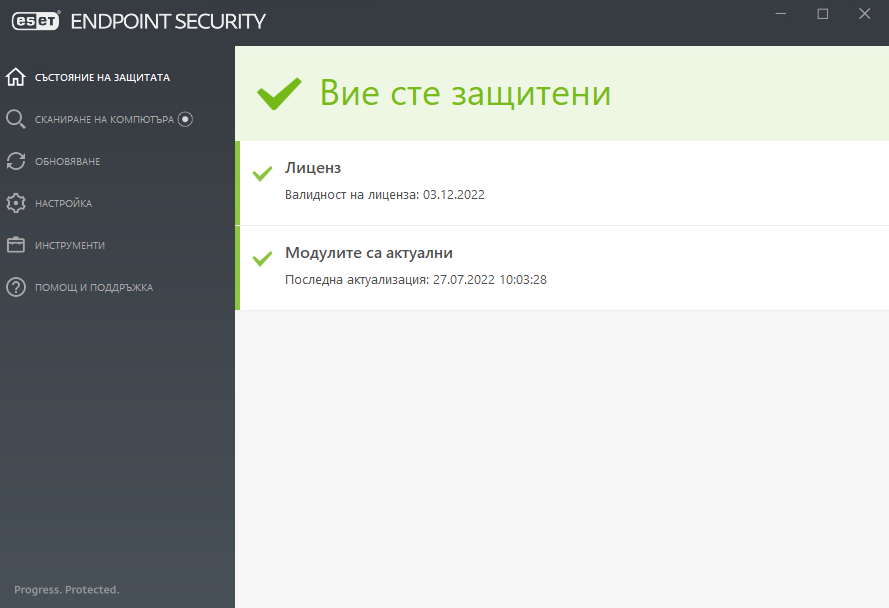
Екранът Състояние на защитата ви уведомява за защитата и нивото на текущата защита на компютъра. Зелената икона за състоянието Максимална защита указва, че е осигурена максимална защита.
Прозорецът на състоянието също показва бързи връзки към често използвани функции на ESET Endpoint Security и информация за последното обновяване.
Какво да направите, ако програмата не работи правилно?
Зелена отметка ще бъде показана до всички модули на програмата, които са напълно функционални. Ако модулът изисква внимание, се показва червен удивителен знак или оранжева икона за известяване. В горната част на прозореца се показва допълнителна информация за модула, включително нашата препоръка как да възстановите пълната функционалност. За да промените състоянието на модул, щракнете върху Настройка в главното меню, след което щракнете върху желания модул.
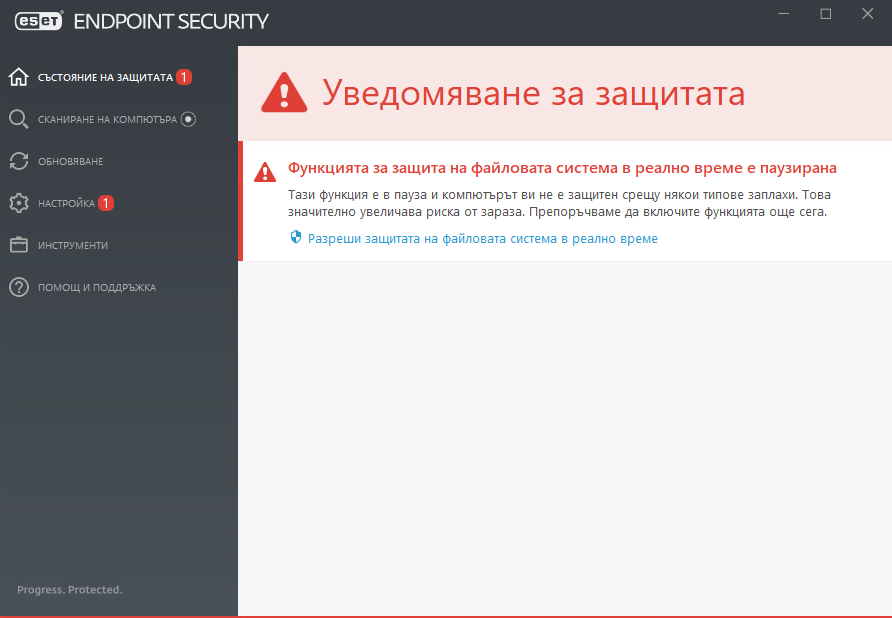
![]() Икона с червен удивителен знак (!) указва, че не е осигурена максимална защита на компютъра. Може да срещнете този тип известие в следните ситуации:
Икона с червен удивителен знак (!) указва, че не е осигурена максимална защита на компютъра. Може да срещнете този тип известие в следните ситуации:
- Защитата от вируси и шпионски софтуер е спряна временно – За да разрешите отново защитата от вируси и шпионски софтуер, щракнете върху Стартирай всички модули на антивирусната защита и защитата от шпионски софтуер в екрана Състояние на защитата или върху Разреши защита от вируси и шпионски софтуер в екрана Настройка на главния прозорец на програмата.
- Защитата от вируси не работи – Инициализирането на програмата за сканиране на вируси е неуспешно. Повечето модули на ESET Endpoint Security няма да работят правилно.
- Функцията за анти-фишинг защита не работи – Тази функция не работи, тъй като други задължителни модули на програмата не са активни.
- Защитната стена на ESET е забранена – Този проблем се сигнализира от червена икона и известието на защитата до елемента Мрежа. Щракнете върху Разреши режим на филтриране, за да активирате отново защитата на мрежата.
- Инициализирането на защитната стена е неуспешно – Защитната стена е забранена поради проблеми със системното интегриране. Рестартирайте компютъра възможно най-скоро.
- Система за засичане на потенциално опасни заплахи – тази грешка ще се покаже след няколко неуспешни опита за обновяване на системата за засичане на потенциално опасни заплахи (по-рано базата данни със сигнатури за вируси). Препоръчваме ви да проверите настройките за обновяване. Най-честата причина за тази грешка са неправилно въведени данни за удостоверяване или неправилно конфигурирани настройки за връзка.
- Продуктът не е активиран или Лицензът е изтекъл – това се обозначава от червена икона за състоянието на защитата. Програмата не може да се обновява, след като лицензът ви изтече. Изпълнете инструкциите в прозореца с уведомлението, за да подновите лиценза.
- Системата за защита от локално проникване (HIPS) е забранена – Този проблем възниква, когато сте забранили HIPS от разширените настройки. Компютърът ви не е защитен от някои видове заплахи и трябва незабавно да разрешите отново защитата, като щракнете върху Разреши HIPS.
- Забранили сте ESET LiveGrid® – Този проблем възниква, когато сте забранили ESET LiveGrid® от разширените настройки.
- Не са планирани редовни обновявания – ESET Endpoint Security няма да проверява за и да получава важни обновявания, освен ако не планирате задача за обновяване.
- Защитата с технология против невидимост е забранена – Щракнете върху Разреши технологията против невидимост, за да активирате отново тази функция.
- Достъпът до мрежата е блокиран – показва се, когато клиентската задача Изолиране на компютъра от мрежата на тази работна станция от ESET PROTECT е задействана. Свържете се с вашия системен администратор за повече информация.
- Функцията за защита на файловата система в реално време е в пауза – Потребителят е забранил защитата в реално време. Вашият компютър не е защитен от заплахи. Щракнете върху Разрешаване на защитата в реално време, за да активирате отново тази функция.
![]() Оранжевият знак "i" указва, че вашият продукт на ESET изисква внимание по отношение на некритичен проблем. Възможните причини включват:
Оранжевият знак "i" указва, че вашият продукт на ESET изисква внимание по отношение на некритичен проблем. Възможните причини включват:
- Защитата на уеб достъпа е забранена – Щракнете върху известието за защитата, за да разрешите отново защитата на уеб достъпа, след което щракнете върху Разреши защитата на уеб достъпа.
- Лицензът ви скоро ще изтече – Това се обозначава чрез показване на удивителен знак върху иконата за състоянието на защитата. След като лицензът изтече, програмата няма да може да се обновява и иконата за състоянието на защитата ще стане червена.
- Функцията за защита от ботнет мрежи е в пауза– Щракнете върху Разрешаване на ботнет защита, за да активирате отново тази функция.
- Функцията за защита от мрежови атаки (IDS) е в пауза – Щракнете върху Разрешаване на защитата от мрежови атаки (IDS), за да активирате отново тази функция.
- Функцията за антиспам защита е поставена на пауза – Щракнете върху Разрешаване на антиспам защитата, за да активирате отново тази функция.
- Функцията за уеб контрол е в пауза – Щракнете върху Разреши уеб контрола, за да активирате отново тази функция.
- Отменянето на правилата е активно – Конфигурацията, зададена от правилата, е временно отменена, вероятно докато завърши отстраняване на проблем. Само упълномощен потребител може да отмени настройките на правилата. За повече информация вижте Как се използва режимът на отменяне.
- Функцията за управление на устройства е в пауза – Щракнете върху Разрешаване на управлението на устройства, за да активирате отново тази функция.
За да настроите видимостта на състоянията в продукта в началния прозорец на ESET Endpoint Security, вижте състояния на приложението.
Ако не сте в състояние да разрешите даден проблем, като използвате предложените решения, щракнете върху Помощ и поддръжка, за да получите достъп до помощните файлове, или потърсете в онлайн помощника на ESET. Ако все още имате нужда от помощ, може да изпратите заявка към отдела за техническа поддръжка на ESET. Отделът за техническа поддръжка на ESET ще отговори бързо на вашите въпроси и ще ви помогне да намерите решение.
Ако дадено състояние принадлежи на функция, която е блокирана от ESET PROTECT правила на, няма да можете да щракнете върху връзката. |
